win11修改系统版本教程[多图]
教程之家
Win11
win11也是有很多个版本,很多小伙伴使用win111一段时间后想将其改成win11专业版,那么win11怎么修改系统版本?快来看看小编分享的win11修改系统版本教程吧!
工具/原料:
系统版本:windows 11
品牌型号: 联想小新Air 13 Pro
方法/步骤:
1、选中win11桌面的此电脑,右键选择属性打开。

2、点击更改产品密钥或升级windows。
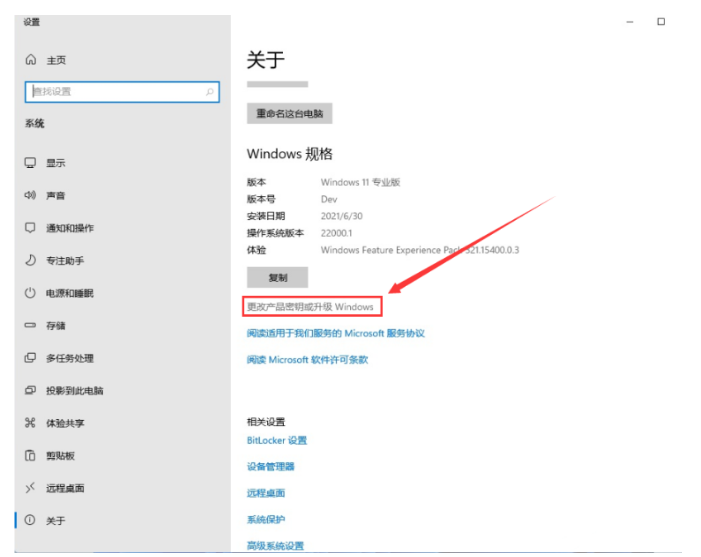
3、点击更改产品密钥。
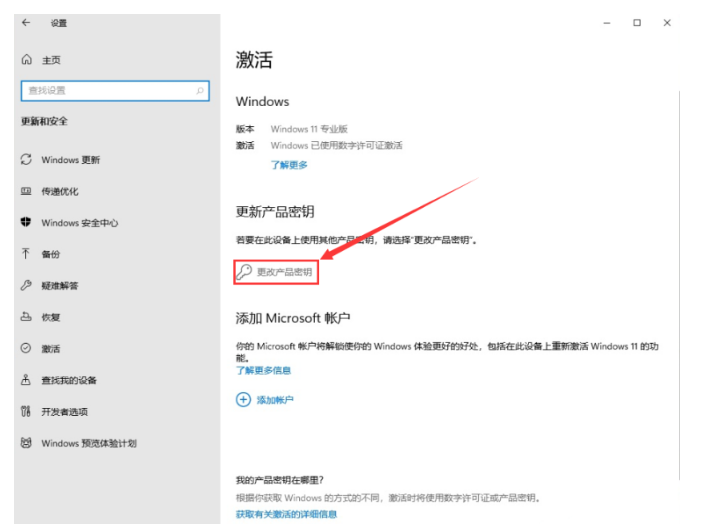
4、输入win11专业版的激活密钥。
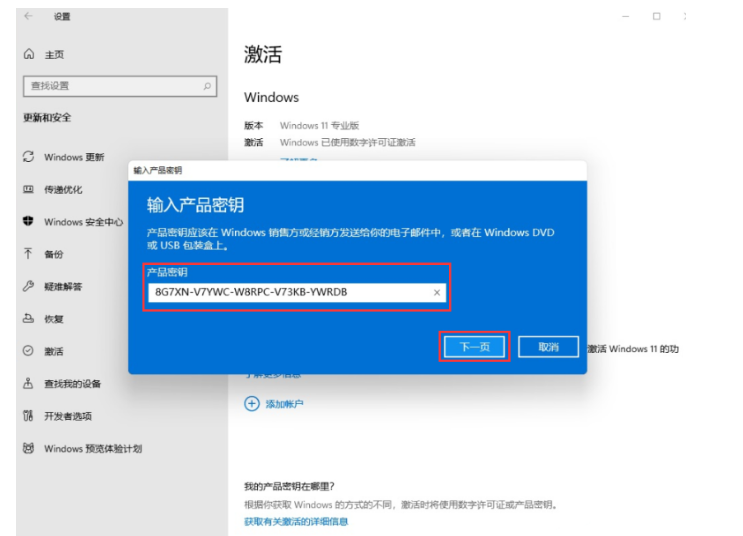
5、等待激活成功,这样就可以将win11家庭版升级win11专业版了。
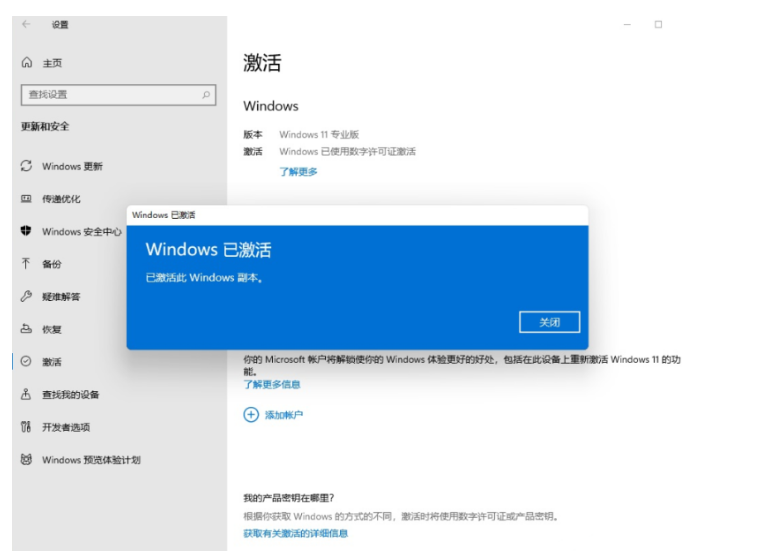
总结:
1、选中win11桌面的此电脑,右键选择属性打开。
2、点击更改产品密钥或升级windows。
3、点击更改产品密钥。
4、输入win11专业版的激活密钥。
5、等待激活成功,这样就可以将win11家庭版升级win11专业版了。
![微软新系统win11发布了吗[多图]](https://img.jiaochengzhijia.com/uploadfile/2022/1224/20221224204853627.png@crop@160x90.png)
![参加win11内测的方法[多图]](https://img.jiaochengzhijia.com/uploadfile/2022/1224/20221224102452534.png@crop@160x90.png)
![怎么安装正版win11[多图]](https://img.jiaochengzhijia.com/uploadfile/2022/1223/20221223200051981.jpg@crop@160x90.jpg)
![3代酷睿装win11教程[多图]](https://img.jiaochengzhijia.com/uploadfile/2022/1222/20221222231250862.png@crop@160x90.png)
![win11release preview是什么 win11release preview频道详细介绍[多图]](https://img.jiaochengzhijia.com/uploadfile/2021/0817/20210817235150335.jpg@crop@160x90.jpg)
![微软官网win11镜像下载-小白系统教程[多图]](https://img.jiaochengzhijia.com/uploadfile/2022/0323/20220323161931828.png@crop@240x180.png)
![win11的推送不小心点掉了怎么办[多图]](https://img.jiaochengzhijia.com/uploadfile/2022/0404/20220404030716691.png@crop@240x180.png)
![win11wifi总掉线怎么办[多图]](https://img.jiaochengzhijia.com/uploadfile/2022/0404/20220404140715640.png@crop@240x180.png)
![win11任务栏不能调节多任务怎么办 win11任务栏不能调节多任务解决方法[多图]](https://img.jiaochengzhijia.com/uploadfile/2021/0914/20210914104717571.jpg@crop@240x180.jpg)